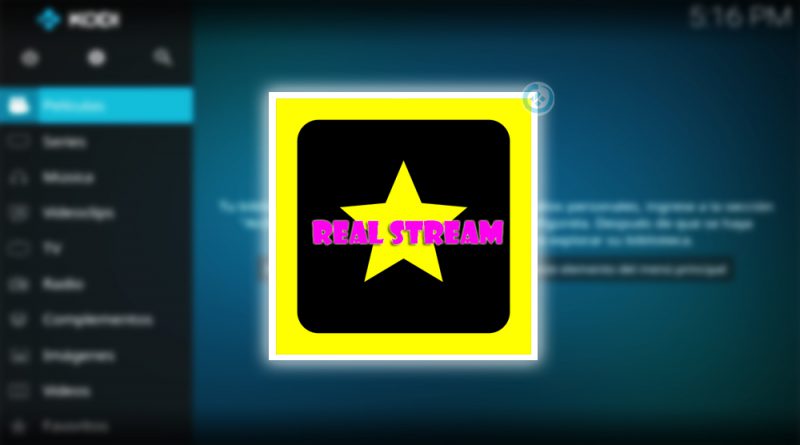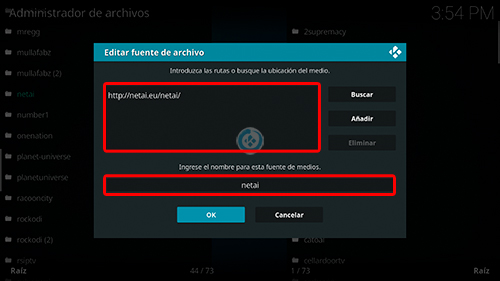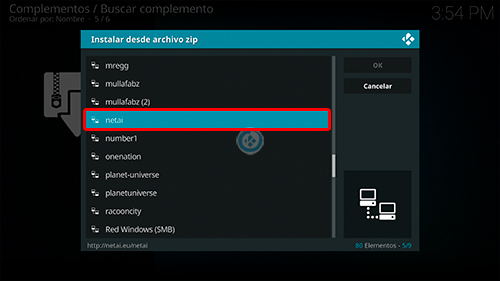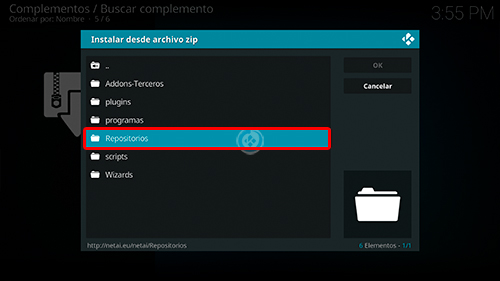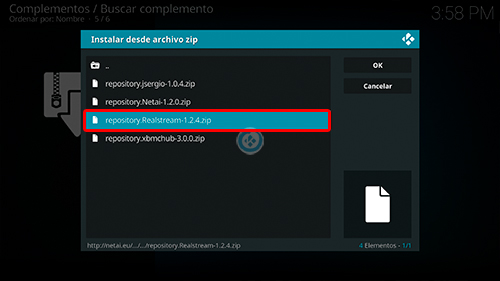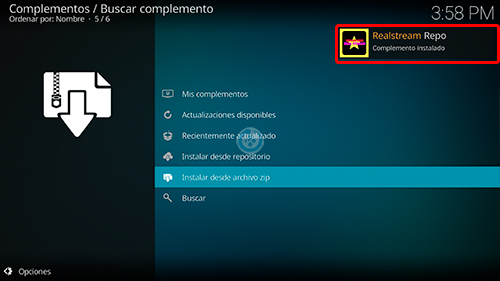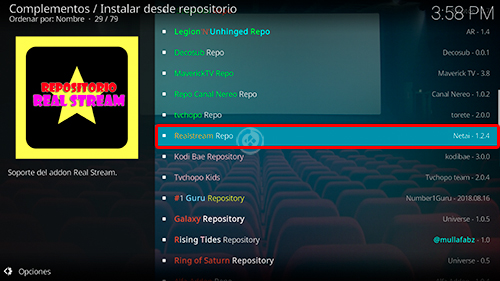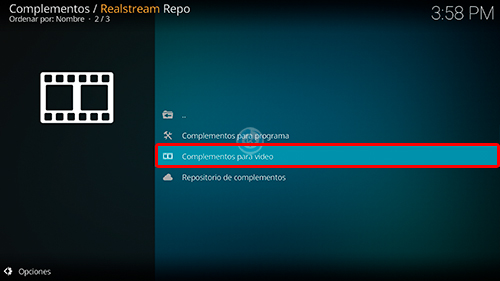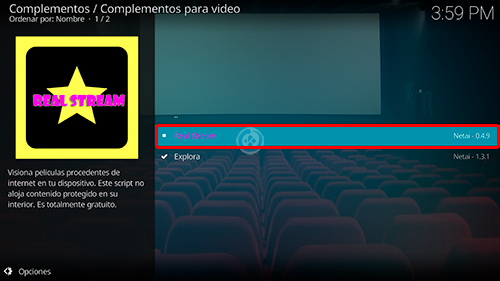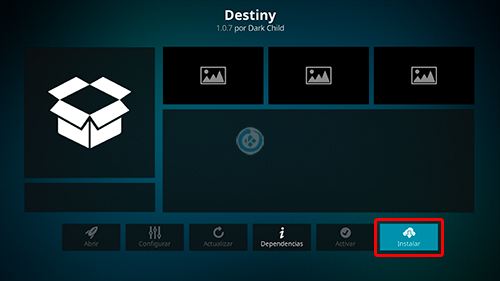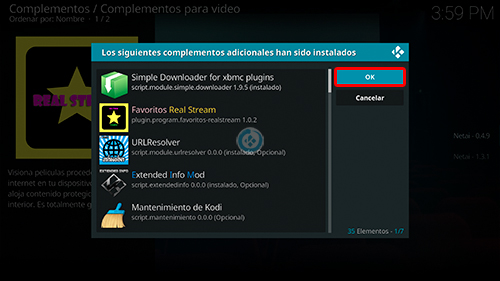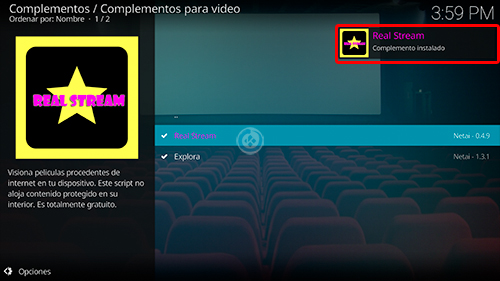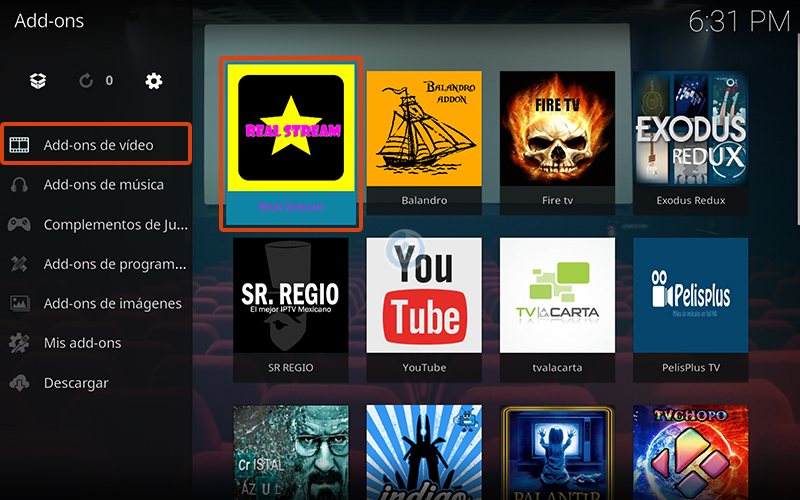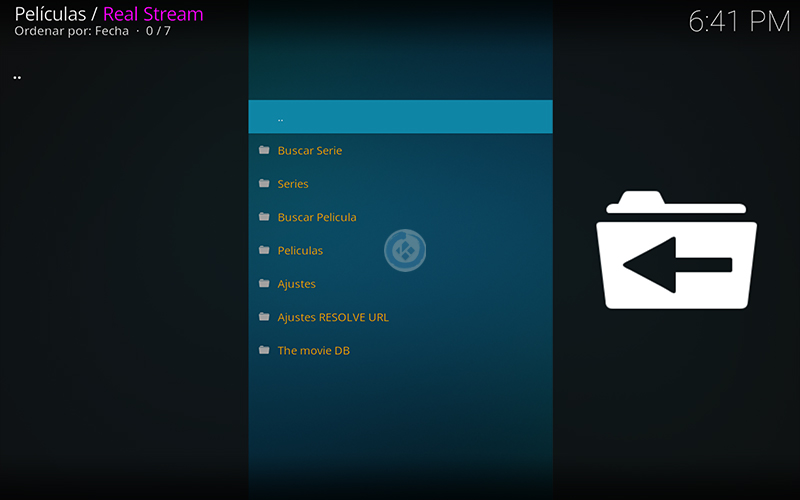Cómo Instalar Addon Real Stream en Kodi [Castellano e Inglés]
Actualización 29/07/20 El addon ha dejado de funcionar indefinidamente. Real Stream en Kodi es un comento de video en donde podremos encontrar gran cantidad de películas. El addon esta en idioma castellano, inglés y subtitulado.
Durante la prueba todas las películas han abierto sin problemas, sin embargo, no hay forma de saber cuales son en castellano y cuáles en inglés. Una de las características de este addon es que tenemos una sección de búsqueda por nombre y por ID (TMDB).
|Quizá te interese: Cómo Instalar Addon Fusion ORG en Kodi [Latino]
El tutorial se muestra para Kodi 18, no se ha probado en versiones anteriores de Kodi. Funciona con todas las plataformas.
Si surge algún problema pueden hacerlo saber en los comentarios. Si deseas apoyar el proyecto Mundo Kodi puedes dar clic aquí, es gratis.
Como usuarios de Kodi recomendamos el uso de IPVanish VPN para tener acceso total a todos los addons, incluidos los que funcionan mediante torrents.
Unos de los mayores beneficios al utilizar IPVanish VPN son:
> Completa privacidad y anonimato al navegar en Internet y en Kodi
> Compatible con múltiples plataformas
> Elimina el Geo-bloqueo
> Cambio automático de DNS
> Soporte 24/7/365
> Hasta 5 dispositivos simultáneos con una sola cuenta
> Precio especial para usuarios de Mundo Kodi
> Satisfacción garantizada o te devuelven tu dinero
> Parte de la asociación i2Coalition
Para mas información puedes dar un vistazo en este artículo
Cómo Instalar Addon Real Stream en Kodi
Los pasos para realizar la instalación son los siguientes:
1. Abrimos Kodi
Si es la primera vez que instalas un addon o repositorio no oficial de Kodi, debes de dar permisos a Kodi – TUTORIAL
2. Nos dirigimos a Ajustes (icono del engranaje)
3. Administrador de archivos
4. Añadir fuente
5. En la ULR colocamos http://netai.eu/netai y nombre netai damos OK
6. Regresamos al menú principal y seleccionamos Complementos
7. Complementos (icono de la caja)
8. Instalar desde archivo zip
9. netai
10. Repositorios
11. repository.Realstream-x.x.x.zip
12. Esperamos la notificación Complemento instalado
13. Instalar desde repositorio
14. Realstream Repo
15. Complementos para video
16. Real Stream
17. Instalar
18. Damos OK para instalar las dependencias necesarias
19. Esperamos la notificación Complemento instalado
20. Regresamos al menú de Complementos y seleccionamos Complementos para video > Real Stream
21. Ajustes
22. Mi cuenta: colocamos los campos y damos OK
Para crear nuestro usuario, debemos de darnos de alta en este ENLACE
23. Reiniciamos Kodi
24. Entramos de nuevo al addon Real Stream
25. Ahora podremos ver las diferentes categorías del addon Real Stream
26. Listo! El addon Real Stream en Kodi habrá quedado instalado correctamente.
Método 2
1. Abrimos Kodi
2. Nos dirigimos a Ajustes (icono del engranaje)
3. Explorador de archivos
4. Añadir fuente
5. En nombre colocamos http://kodileia.xyz/ y en nombre kodileia, damos OK
6. Regresamos al menú principal y seleccionamos Complementos
7. Complementos (icono de la caja)
8. Instalar desde archivo zip
9. kodileia
10. .Repositorios
11. repository.Realstream-1.2.5.zip
12. Esperamos la notificación Complemento instalado
13. Seleccionamos Instalar desde repositorio
14. Realstream repo
15. Complementos de video
16. Real Stream
17. Instalar
18. Seleccionamos OK para instalar las dependencias
19. Esperamos la notificación Complemento instalado
20. Regresamos al menú Complementos
21. Seguimos el paso 20 en adelante del tutorial del método 1
22. Listo! El addon Real Stream en Kodi se habrá instalado correctamente
Damos agradecimientos especiales a Netai por el gran complemento y el esfuerzo puesto en él, así como por compartirlo con la comunidad. Para más información puedes seguir el grupo de telegram de Grupo Netai.
Esperamos que el tutorial haya sido de ayuda, recuerda que puedes apoyarnos a mantenernos en linea realizando una donación por paypal (o al botón donar) o dando clic en los enlaces.
Nota: Mundo Kodi no se hace responsable de cualquier daño, pérdida de tiempo o información al intentar este tutorial, todo esto es solo con la intención de informar, todo el contenido utilizado para los tutoriales es sacado de información que circula en Internet. Mundo Kodi así como todo el material aquí mencionados en este sitio no son oficiales de Kodi o Fundación XBMC favor de no realizar quejas o reclamos en el foro oficial de Kodi. Más información en este enlace.